EXCEL如何冻结窗口以锁定行和列
1、冻结首行或首列
1、单击数据区域任一单元格>选择“视图”>“冻结窗格”>“冻结首行”或“冻结首列”。(本例选择冻结首行)
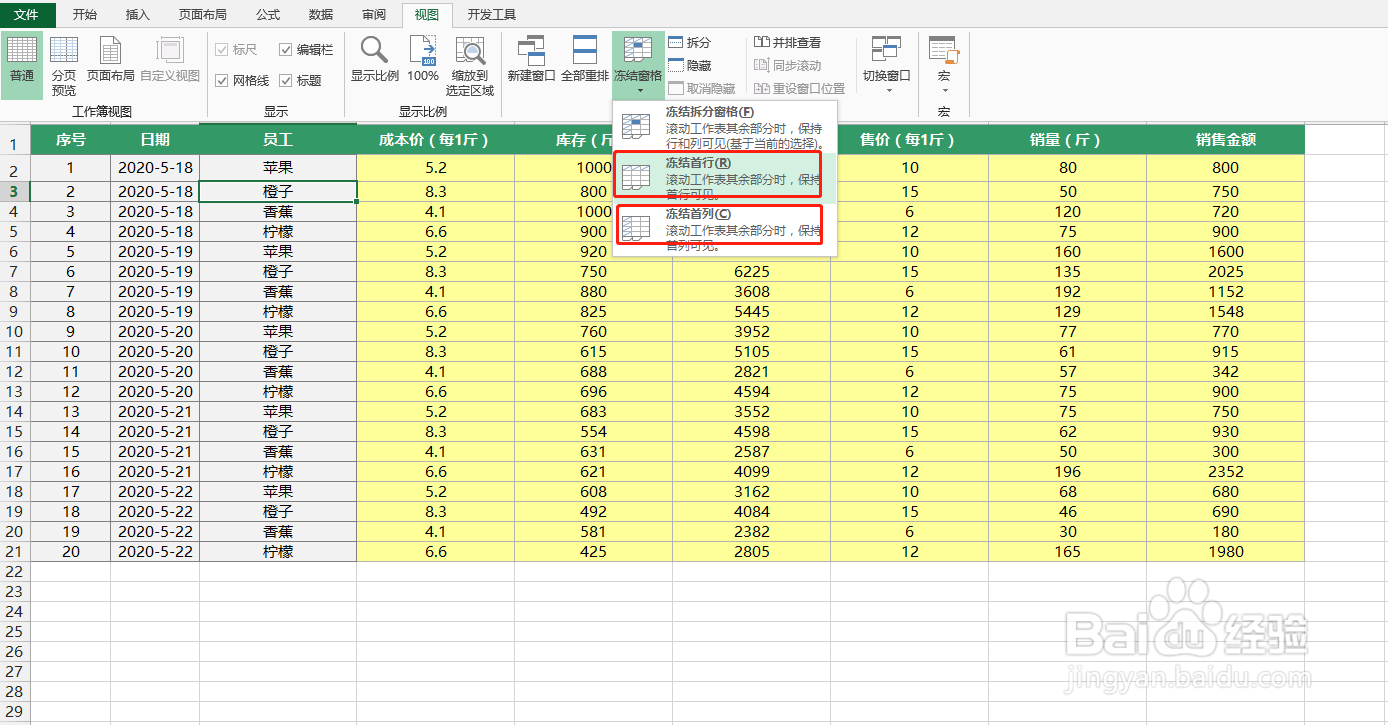
2、冻结首行或首列
2、往下滑动,首行就不会动了。 第一行 和 第二行之间显示的模糊线条表示第一列是冻结的。
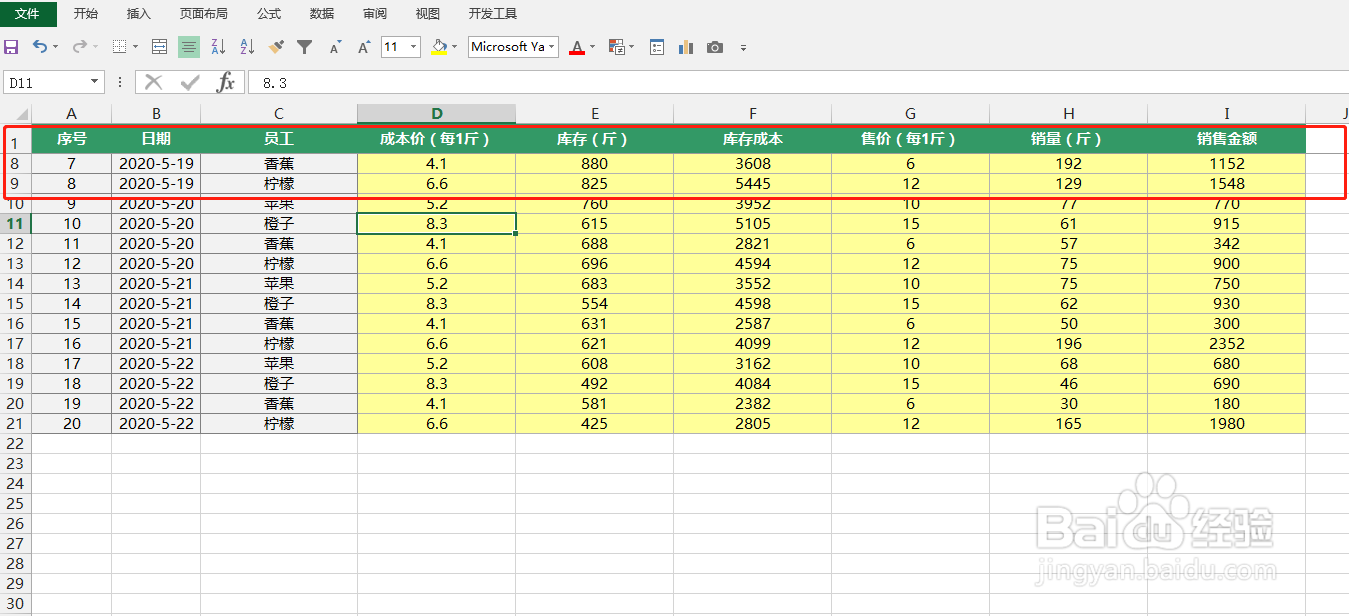
3、冻结行和列
假如要冻结第一行和前三列,则第二行第四列(D2),
选择“视图”>“冻结窗格”>“冻结拆分窗格”。

4、冻结行和列
向右或向下滑动,第一行前三列都不会动了
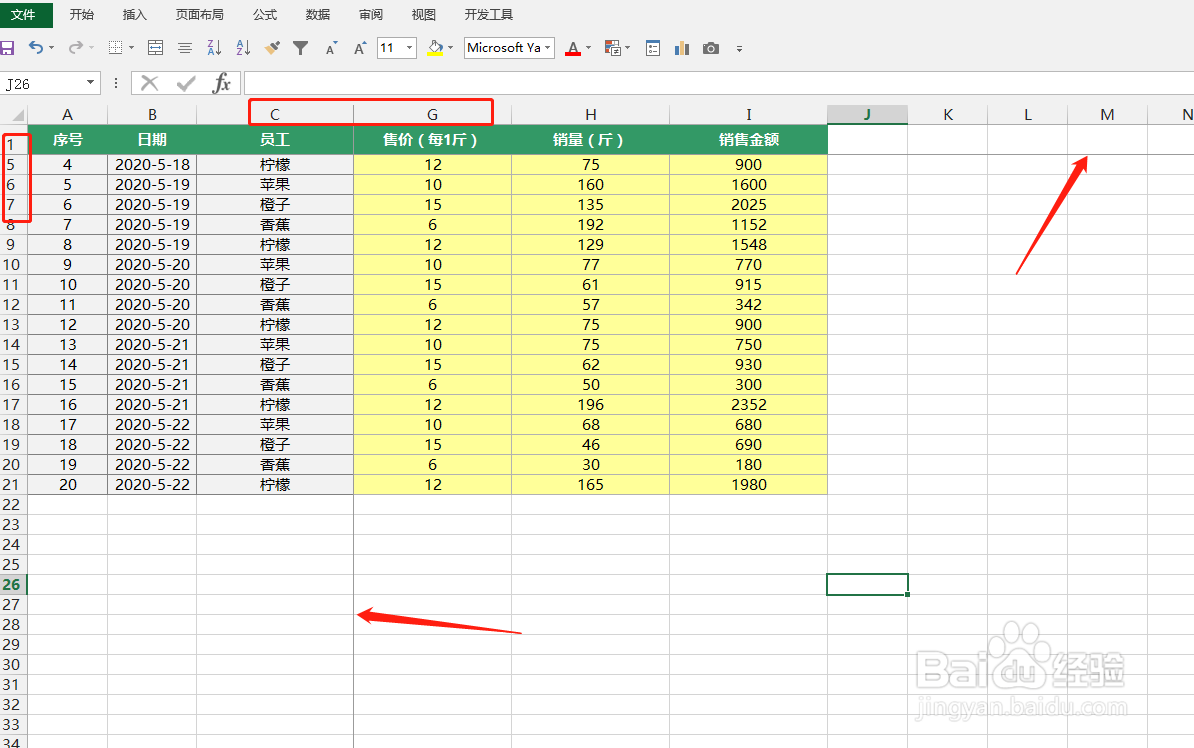
5、取消冻结
单击“视图”选项卡 >“窗口”>“取消冻结窗格”。

声明:本网站引用、摘录或转载内容仅供网站访问者交流或参考,不代表本站立场,如存在版权或非法内容,请联系站长删除,联系邮箱:site.kefu@qq.com。
阅读量:51
阅读量:91
阅读量:68
阅读量:72
阅读量:27